如何将电脑连接到WhatsApp?
打开电脑浏览器访问 web.whatsapp.com,用手机打开 WhatsApp,点击右上角菜单选择“已连接的设备”,再点击“连接新设备”,扫描网页上的二维码即可在电脑端使用 WhatsApp。也可以下载安装 WhatsApp 桌面版,步骤相同。登录后消息会自动同步,支持多设备同时使用,无需手机持续在线。

安装WhatsApp桌面版的步骤
下载WhatsApp官方桌面程序
● 官方网站是最安全的下载渠道 访问 WhatsApp 官方网站(https://www.whatsapp.com/download)可以选择适合Windows或Mac系统的桌面版,避免使用第三方软件下载,防止中病毒或信息泄露。
● 系统自动识别适配版本 打开官网后,页面会自动根据你的设备系统显示相应的下载按钮,无需手动选择,确保下载的是最新版客户端。
● 其他正规渠道也可获取程序 除了官网,Mac用户还可在Mac App Store中下载安装,Windows用户也可通过Microsoft Store查找WhatsApp Desktop,确保更新与安全同步。
安装客户端至Windows或Mac系统
● Windows系统安装步骤简洁直观 下载完成后,双击 .exe 文件开始安装,按照提示点击“安装”或“继续”,几秒钟内即可完成安装并生成快捷方式。
● Mac用户只需拖动至应用程序 Mac 下载的是 .dmg 文件,双击打开后,将WhatsApp图标拖入“应用程序”文件夹即可完成安装,无需其他配置,兼容性良好。
● 无需输入账号密码即可登录 WhatsApp桌面版不需要手动输入手机号或密码,只需通过手机扫码即可登录,更加方便快捷,避免忘记登录信息的问题。
首次打开后的扫码登录操作
● 手机端打开WhatsApp扫码功能 在手机上打开WhatsApp Business,点击右上角菜单图标,选择“已连接的设备”,点击“连接设备”以激活扫码界面。
● 扫描电脑端显示的二维码进行绑定 桌面端启动后会显示一个二维码,使用手机对准二维码扫码,即可将手机账号与电脑进行绑定并同步信息。
● 登录成功后立即开始使用所有功能 扫码后几秒内自动完成登录流程,电脑端会自动加载最近的聊天记录、联系人和标签,支持文字、文件、语音等全部功能。
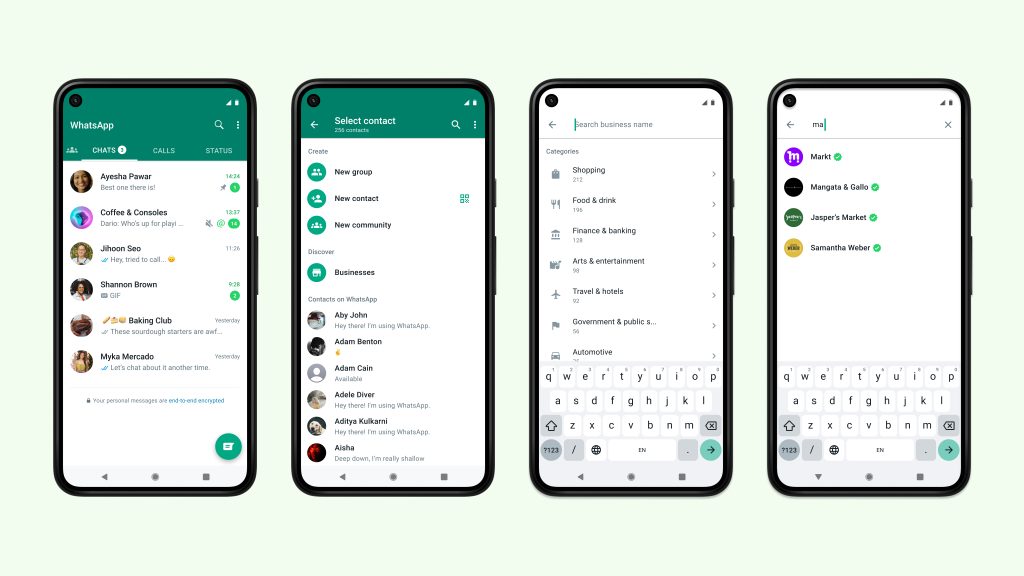
使用WhatsApp网页版的方式
访问WhatsApp Web官网页面
● 官方网址为web.whatsapp.com 用户在电脑浏览器中输入 https://web.whatsapp.com 即可打开网页版登录界面,该网址由Meta官方运营,确保安全可靠。
● 页面加载后自动显示二维码 网站首页中央将展示一个二维码,用于连接用户的手机WhatsApp账户,页面右侧还会提供简单的使用提示与帮助说明。
● 建议使用兼容性较好的浏览器 推荐使用Chrome、Edge、Firefox等现代浏览器访问,以获得最佳使用体验,避免Safari、IE等浏览器出现加载缓慢或功能缺失的问题。
扫码登录连接手机账户
● 手机端进入“已连接的设备”菜单 打开手机上的WhatsApp Business应用,点击右上角菜单(三个点),选择“已连接的设备”,再点击“连接设备”进入扫码界面。
● 使用手机扫码绑定电脑端网页 对准浏览器显示的二维码进行扫描,通常几秒内即可完成验证与连接,绑定完成后网页端将自动加载用户的聊天内容。
● 可选择保持登录状态 在登录页面下方勾选“保持登录状态”选项后,即使关闭浏览器或重启电脑,下次打开网页时仍可自动连接,无需重复扫码(不建议在公用电脑上勾选)。
登录成功后的操作界面说明
● 左侧显示联系人和聊天列表 登录成功后,网页界面左侧将显示所有最近联系人与群组,用户可快速点击进入聊天界面或搜索联系人名称进行定位。
● 右侧为消息窗口与输入框 聊天内容集中显示在右侧,用户可以发送文字、表情、语音、图片、文档等多种格式信息,与手机端功能基本一致。
● 顶部工具栏支持基本操作 网页顶部工具栏可进行聊天置顶、静音、查看联系信息、搜索历史消息等操作,同时也支持文件上传、语音录制等基础功能。
多设备功能的使用方法
启用手机端的多设备模式
● 打开WhatsApp Business应用进入设置 在手机端WhatsApp Business中,点击右上角菜单图标,选择“已连接的设备”,进入多设备管理界面。
● 启用“多设备测试版”选项 在设备管理页面,点击底部的“多设备测试版”或“使用多设备功能”,系统会提示其工作方式与隐私说明,确认后即可启用。
● 不再依赖手机持续在线 启用多设备功能后,即使手机断网、重启或电量耗尽,已连接的电脑设备仍可保持登录状态,适合办公、差旅等多场景使用。
添加新的电脑设备连接
● 通过网页版或桌面版进行扫码绑定 在电脑端打开 WhatsApp Web 或桌面客户端,进入二维码界面;再用手机端WhatsApp扫描该二维码进行绑定。
● 每个账户最多可连接四台设备 WhatsApp支持最多4台非手机设备与主手机账号同步连接,系统会自动记录每台设备的浏览器或系统名称。
● 多台设备数据同步一致 每台连接设备都能接收、发送消息,并自动同步最近消息记录、聊天标签、联系人信息等,保持跨设备沟通无缝对接。
移除不再使用的设备
● 在手机端设备管理界面查看已连接设备 进入“已连接的设备”页面后,可以看到当前所有活跃的电脑或浏览器名称、最近活动时间及平台信息。
● 点击目标设备可进行登出操作 选择不再使用的设备,点击“注销”或“移除设备”,系统将立即中断该设备与主账户的连接,保障数据安全。
● 遇到异常登录应立即移除并修改设置 若发现陌生设备或登录记录,建议立即移除该设备,并考虑重启多设备功能或启用双重验证加强账号安全。
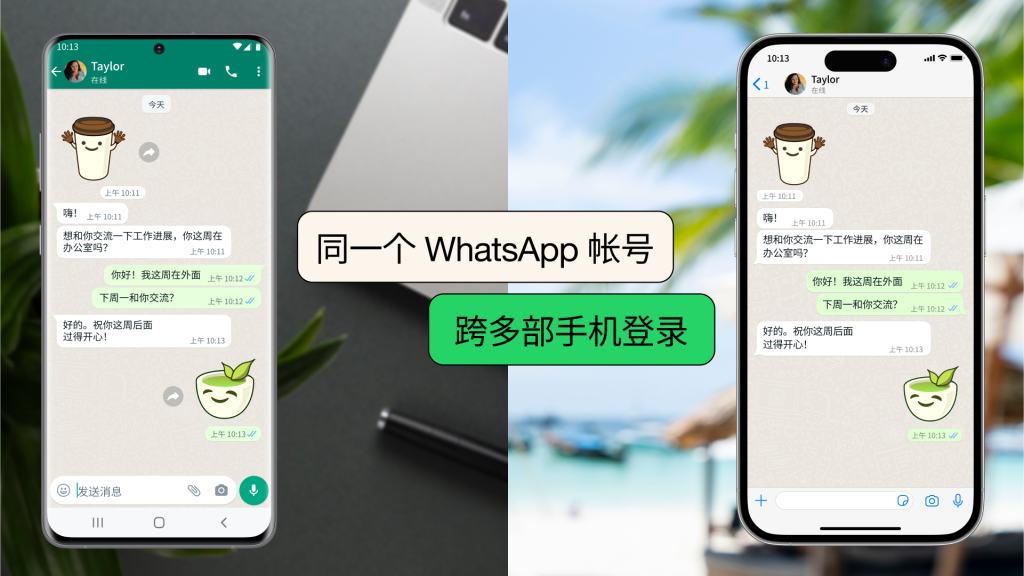
使用电脑版的优势
屏幕更大便于多任务处理
● 同时查看多个聊天窗口更清晰 WhatsApp 电脑版采用宽屏界面,左侧显示联系人列表,右侧显示聊天内容,支持快速切换不同客户对话,便于管理多条业务沟通线。
● 聊天记录查看与搜索更方便 大屏幕支持更长对话视图展示,不需频繁滚动即可浏览完整聊天记录,配合“搜索”功能快速定位关键词内容。
● 可与其他办公软件并排操作 在电脑端使用 WhatsApp 可与Excel、CRM、浏览器等工具同时开启窗口并排工作,提高客服响应和数据处理效率。
文件传输更高效便捷
● 支持拖拽方式快速发送文件 用户可将桌面上的文档、图片、视频等直接拖入聊天窗口,无需反复点击上传按钮,节省操作时间。
● 支持大多数办公常见文件格式 WhatsApp 电脑版支持PDF、Word、Excel、ZIP、PNG、MP4等多种格式,满足日常报价、发图、发合同的工作需求。
● 文件传输过程稳定速度快 通过电脑连接网络传输文件时更稳定,特别是大文件发送时更少出现中断或失败现象,提升沟通效率与专业性。
通知提醒更即时全面
● 系统级通知保证消息不遗漏 WhatsApp 电脑版可调用操作系统的通知权限,将新消息直接显示在屏幕右下角,即使窗口最小化也能第一时间看到提醒。
● 可设置个别联系人或群组提醒 用户可根据业务优先级,自定义是否对特定客户、群组开启或关闭通知,避免干扰同时又不错过重要沟通。
● 可配合桌面音效增强提醒效果 除视觉提示外,桌面版支持播放新消息音效,适合处理大量客户时避免漏看,同时提升响应速度。
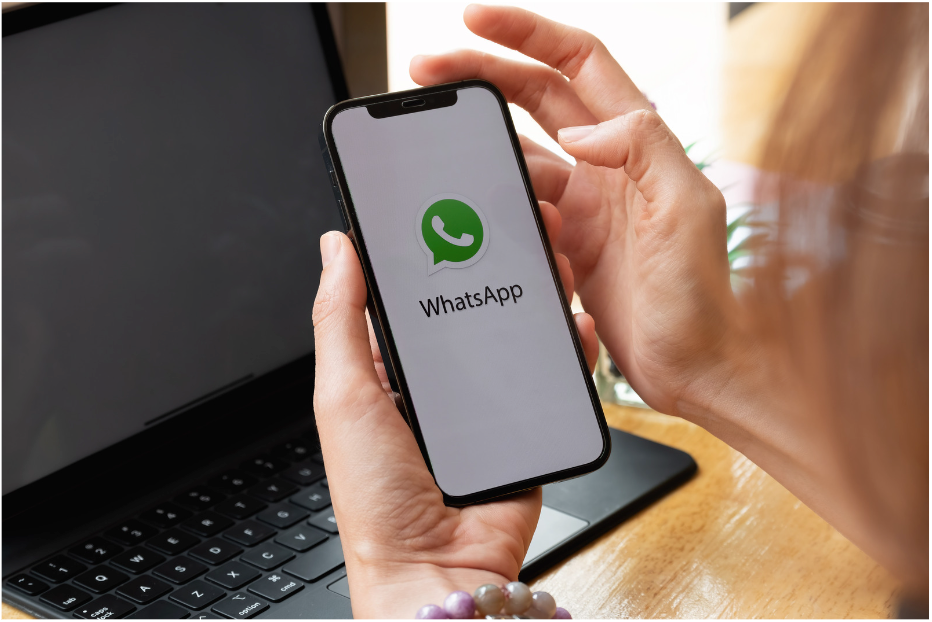
打开电脑浏览器访问 web.whatsapp.com,用手机WhatsApp扫描页面二维码,即可在电脑端同步使用消息功能。 不需要安装软件,直接使用网页版即可;如需更稳定体验,也可下载安装WhatsApp桌面客户端。 打开手机WhatsApp,点击右上角菜单 > 已连接的设备 > 连接新设备,扫描网页上的二维码即可。 支持最多4个设备同时连接,无需手机保持在线,所有聊天内容自动同步。如何将电脑连接到WhatsApp?
使用电脑登录WhatsApp需要安装软件吗?
如何用手机扫描WhatsApp网页二维码?
WhatsApp可以同时在几个设备上使用?
断开WhatsApp电脑连接后会怎样?